华为激光打印机如何从电脑端进行复印
适用产品:
HUAWEI PixLab B5,HUAWEI PixLab X1
适用版本:
不涉及系统版本
适用产品:
适用版本:
为您查询到以下结果,请选择
无法查询到结果,请重新选择
| 华为激光打印机如何从电脑端进行复印 |
Windows/Linux/MacOS 电脑通过华为打印客户端连接打印机后,您可以在客户端中进行复印,快捷方便。
操作前,请注意:
确认电脑已连接打印机并在同一局域网下,若未连接,可参考知识《通过手机/平板/电脑为华为激光打印机配置网络》、《配网后,更多手机/平板/电脑共享连接华为激光打印机》。
具体操作:
- 打开扫描盖板,将原稿正面朝下,按左后角对齐原则,放入扫描区并盖上盖板。
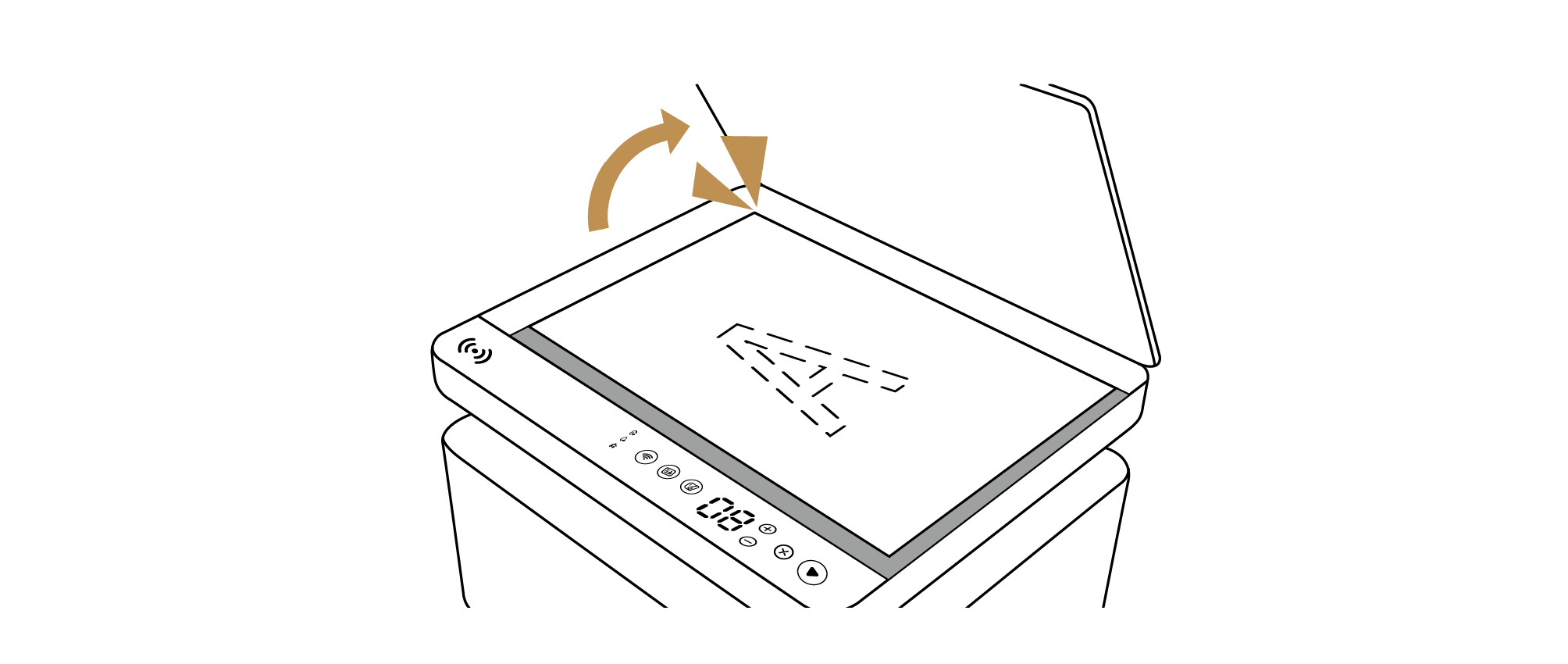
- 打开华为打印客户端,点击复印 。
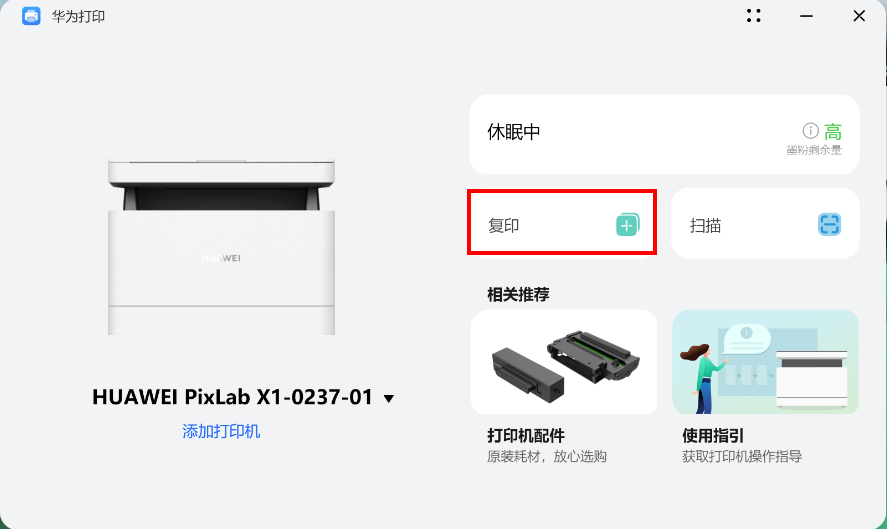
- 设置好复印参数后,点击开始复印。
复印相关参数如下(打印机不同插件版本,复印参数可能略有不同,请以实际界面为准):
- 份数:默认复印 1 份,您可以在输入框中输入需要的分数。
- 单双面:默认单面,您可以设置为单面、双面(长边翻页)、双面(短边翻页)。
- 复印质量:默认为标准,您可以设置为标准、最佳。
- 原稿尺寸:默认为 A4,有 A4、A5、B5 等选项,请根据原稿的实际尺寸进行选择。
- 纸张尺寸:默认为 A4,有 A4、A5、B5 等选项,请根据纸盒中纸张的实际尺寸进行选择。
- 纸张类型:默认为普通纸,您可以根据纸盒中的实际纸张类型,选择普通纸、再生纸、厚纸。
- 复印浓度:默认为默认,您可以拖动条形栏,设置为特浅、浅、默认、浓、特浓。
- 复印比例:默认为 100%,您可以拖动条形栏,设置其他复印比例。
- 每张复印页数:默认每张纸复印 1 页。若您想要 N 合一复印,可以点击选择其他页数,例如选择 2,会将 2 页纸的原稿缩放到 1 张纸中打印。

- 根据电脑界面提示,完成复印。
- 若您是单面复印:
点击开始复印后,打印机开始键白色闪烁,客户端会提示您复印中。打印机开始键停止闪烁后,复印完成。
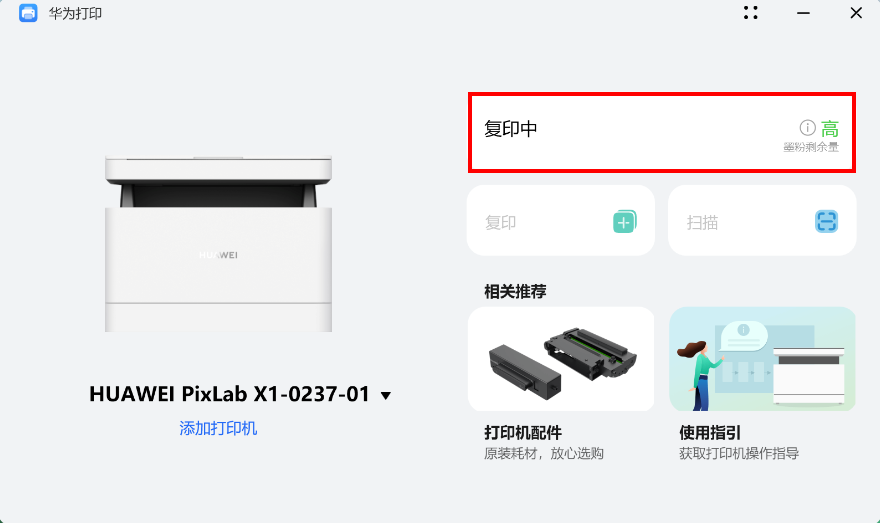
- 若您是双面复印(复印参数中,单双面设置为双面(长边翻页)、双面(短边翻页)):
点击开始复印后,客户端界面会提示您如何放置原稿。打印机扫描完第一页原稿后,开始键停止闪烁,此时请放入第二页原稿,按开始键开始扫描。待扫描完成后,打印机自动开始复印。


- 若您是N 合一复印(复印参数中,每张复印页数为多页,例如 2):
点击开始复印后,客户端界面会提示您如何放置原稿。打印机扫描完第一页原稿后,开始键停止闪烁,此时请放入第二页原稿,按开始键开始扫描(若是多页合一复印,重复以上操作,直至所有页面扫描完成)。待扫描完成后,打印机自动开始复印。
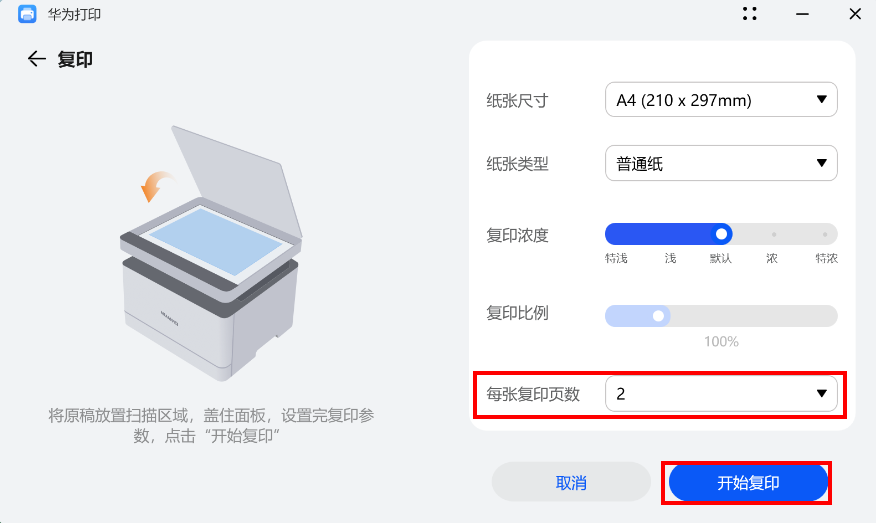

- 若您是单面复印:
若您是华为 Windows 系统电脑,还可以通过华为电脑管家使用打印机复印功能。具体操作为:打开华为电脑管家,选择我的设备,点击已连接的打印机卡片,选择复印,按界面提示完成复印即可。
谢谢您的鼓励!




